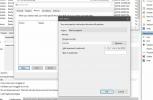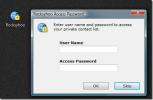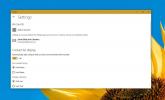Ako opraviť Xbox radič zistený ako myš a klávesnica na Windows
Počítačové hry verzus herné konzoly sú zábavnou debatou, ak sa chcete pokúsiť stratiť pár priateľov. Menej ľudí by sa mohlo hádať o tom, či by ste sa mali pri hraní hier držať klávesnice a myši alebo používať ovládač. Ak dávate prednosť radičom, môžete získať radič Xbox alebo jednoducho použiť obyčajný off-brandový. Ak používate bežný ovládač, môžete to urobiť napodobniť radič Xbox. Ak máte skutočný obchod, mali by ste sa baviť hraním hier na počítači. Ovládač Xbox má zriedka problémy. V tomto prípade sa však môže radič Xbox vo Windows objaviť ako myš a / alebo klávesnica. Ak sa tak stane, je ťažké ho použiť na hranie hier. Tu je jeden spôsob, ako opraviť radič Xbox zistený ako myš a klávesnica.
Môže k tomu dôjsť z mnohých dôvodov. Skúste odinštalovať ovládač pre radič a znova ho nainštalovať, aby ste zistili, či sa tým problém nevyrieši. Ovládač môžete odinštalovať zo Správcu zariadení v systéme Windows 10. Ak to nefunguje, problém môže súvisieť so Steam.
Opravte ovládač Xbox zistený ako myš a klávesnica
Steam je z veľkej časti skvelý a jeho PC aplikácia sa snaží hrať pekne s radičmi Xbox. V skutočnosti má na to vyhradené prostredie. Bohužiaľ, toto konkrétne nastavenie môže byť dôvod, prečo sa radič Xbox objaví ako myš alebo klávesnica.
Otvorte aplikáciu Steam a v položke ponuky Steam prejdite na nastavenia aplikácie.

V okne Nastavenia vyberte kartu Ovládač. Kliknite na tlačidlo „Všeobecné nastavenia radiča“. Prípadne stačí kliknúť na tlačidlo ovládača v pravom hornom rohu vedľa tlačidla minimalizovať okno.

Na obrazovke všeobecných nastavení zrušte začiarknutie políčka „Podpora konfigurácie konzoly Xbox“. Týmto by sa mal problém vyriešiť a systém Windows prestane myslieť, že radič je myš alebo klávesnica.
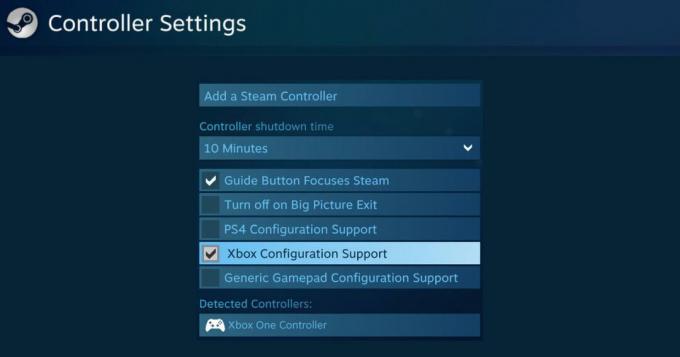
Táto oprava by však mohla mať vedľajší účinok; Ak použijete ovládač na hranie Steam hier, nemusí to fungovať dobre. V takom prípade budete musieť prepnúť toto nastavenie v závislosti od typu hry, ktorú hráte, t. J. Povoliť pri hraní hry Steam, a inak ju vypnúť.
Po vypnutí tejto možnosti sa systém reštartuje správne. Ak problém pretrváva, skúste zariadenie odinštalovať a znova nainštalovať, odpojiť a odpojiť ovládač a znova ho pripojiť.
Toto by malo fungovať pre radič Xbox, ale tiež stojí za vyskúšanie, ak používate iný typ radiča a máte s ním rovnaký problém.
Vyhľadanie
Posledné Príspevky
Ako automaticky odstrániť súbory staršie ako X dní v systéme Windows 10
Windows 10 obsahuje funkciu s názvom Storage Sense, ktorý uvoľní mi...
Ako začať bezpečný Yahoo Messenger Chat s Rocksyhoo
Yahoo! Messenger je populárna komunikačná platforma pre mnoho použí...
Ako odstrániť účty z aplikácie Ľudia na Windows 10
Systém Windows 10 nedávno pridal novú aplikáciu s názvom Ľudia, kto...